Cómo ir a Internet desde el TV LG con la función de TV inteligente? Vemos los sitios de la televisión

- 5089
- 263
- Beatriz Luna
Pensé en conectar la televisión a la red mundial, ya escribí. Pero sobre cómo del televisor LG, que tiene una función de televisión inteligente, conje en línea, escribiré ahora. Quizás este artículo parezca demasiado simple e innecesario. Pero estoy seguro de que será útil para muchos.

Casi, desde todos los televisores que pueden conectarse a Internet y tener una función de TV inteligente, puede visitar sitios, ir a redes sociales, leer Twitter, etc. D. Sí, sí, incluso se puede ingresar a Vkontakt desde el televisor, acostado en el sofá. Aquí están - Tecnología 🙂
Escribiré esto, escribiré sobre el ejemplo del TV LG (modelo LG 32LN575U, pero esto no es importante).
Algunas palabras sobre el navegador
Construido -in en el navegador LG TVS, bastante decente. Incluso sabe cómo reproducir flash. Pero él está allí, para jugar pancartas, nada más. Video en algún sitio, o reproducir en una red social, se lanzará. Pero, muy probablemente, después de un tiempo, aparecerá un error: "No hay suficiente memoria", o algo como esto.
Navegación, funcionalidad, velocidad del navegador, son como ya escribí, a un nivel decente. En cuanto a la televisión.
Cómo administrar el surf en Internet desde un televisor?
Se puede controlar desde el control remoto, que se incluyó. Pero esto no es muy conveniente. Luego recordé surfear en Internet desde un teléfono móvil regular, que con botones (eh, nostalgia 🙂). Controlar el navegador del televisor desde el control remoto es casi el mismo.
Es mejor, por supuesto, conectar un teclado y un mouse al televisor. Mejor aún, teclado y mouse inalámbricos. Dicha gestión será la más conveniente. Si no hay estos dispositivos, puede controlar el navegador del televisor, desde su teléfono o tableta. Que funciona en Andriod, o iOS.
Para hacer esto, debe instalar la aplicación remota de TV LG, que escribí en detalle en un artículo separado: "Gestión de la televisión LG usando un teléfono inteligente (iOS o Android). Configuración de LG TV Remote ".
Y también, puede comprar el control remoto de marca remota LG Magic. Desde el cual controlar la visualización de sitios será muy conveniente. Al menos me parece así 🙂 . Las últimas dos maneras, adecuadas para los televisores de marca LG.
Conexión a Internet a Internet
Está claro que para ver los sitios a través de la televisión inteligente, el televisor en sí debe conectarse a Internet. Puede por cable, pero puede por Wi-Fi, si existe tal oportunidad. Lea más sobre la conexión, escribí en artículos separados:
- Cómo conectar un televisor de TV inteligente a Internet a través de Wi-Fi? Para el ejemplo de LG 32LN575U
- Conectamos el televisor de Internet en el cable de red (LAN)
Si todo está bien con la conexión, entonces puede ir al lanzamiento del navegador y visitar los sitios.
Visitamos los sitios de LG TV (TV Smart)
Para comenzar, vaya a Smart TV (presionando un botón azul especial en el control remoto). Luego, a continuación, seleccione e inicie el navegador "Internet".
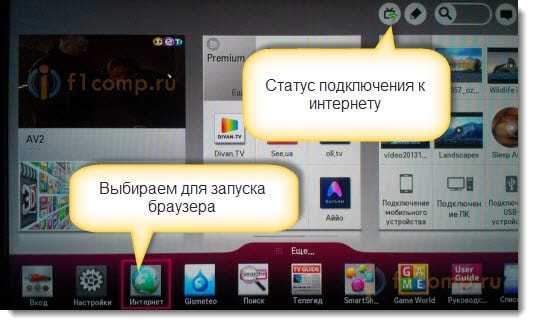
Tenga en cuenta que en la página principal Smart TV, el ícono que muestra el estado de la conexión a Internet debe ser verde. Esto significa que Internet funciona y puede continuar.
Después de iniciar el navegador, puede hacer clic inmediatamente en la línea de destino y, utilizando el teclado, ingrese la dirección del sitio que desea visitar. O establecer una consulta de búsqueda. Para confirmar la transición a la dirección, haga clic en el botón Ir En un teclado virtual, o utilizando un cursor, seleccione una de las opciones Pop -Up.
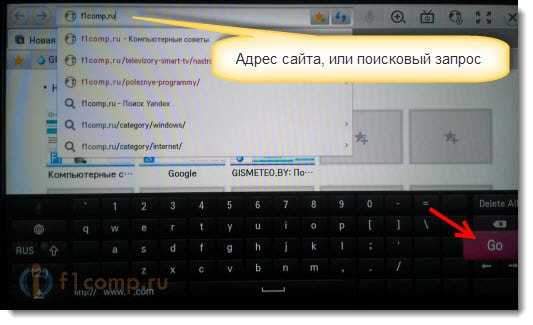
El sitio se abrirá, o los resultados de búsqueda que puede ver, seguir los enlaces, etc. D. Todo es como en una computadora.
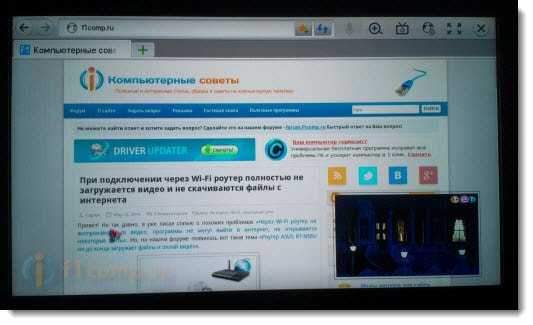
En la esquina derecha, se mostrará la esquina inferior, se mostrará "Mini televisor". Al mismo tiempo, puede ver los sitios y ver televisión. Si esta ventana interfiere con usted, entonces se puede cerrar. Tire del cursor y haga clic en la cruz que aparecerá. Para devolver el "Mini TV", haga clic en el botón en forma de TV en el panel de control superior.
Puedes abrir muchas pestañas al mismo tiempo. Simplemente haga clic en una cruz verde para abrir otra pestaña. En esta pestaña, por defecto, se abre el panel, en el que se muestran bocetos de las páginas de los sitios más visitados. Ligeramente más alto (debajo de la línea de dirección), se muestra el panel con marcadores.
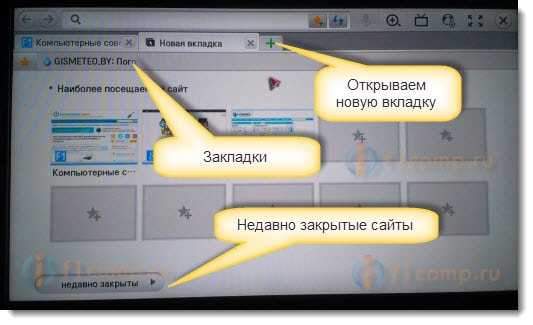
Cuando abrió algún tipo de sitio y desea agregarlo a los marcadores, simplemente haga clic en el botón correspondiente que mostré en la captura de pantalla a continuación.
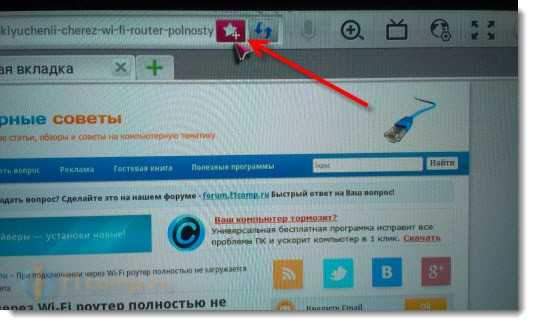
Para abrir la configuración del navegador, una historia, un despachador de marcadores y un certificado, simplemente haga clic en el botón correspondiente y seleccione el punto deseado. Además, puede encender la visualización en pantalla completa, aumentar la escala y cerrar el navegador.
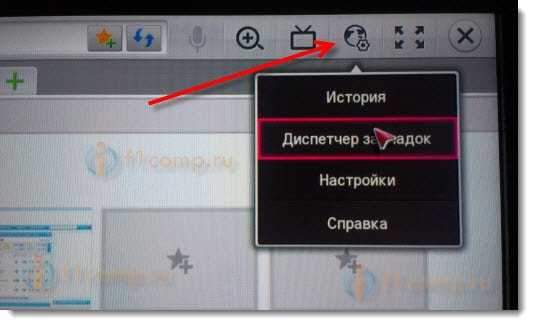
En la configuración, puede seleccionar la página inicial, el motor de búsqueda predeterminado, activar la visualización constante de los marcadores, apagar el flash y T. D.
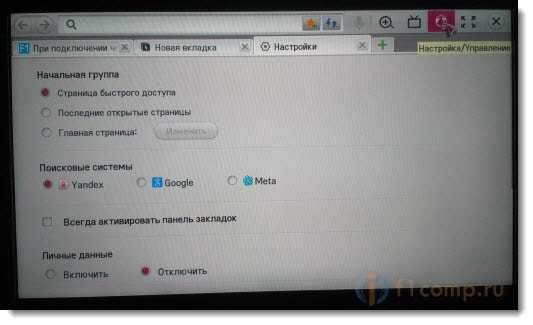
Creo que lo resolverás por tu cuenta. Y no hay configuraciones difíciles allí. Todo lo que se necesita para la navegación en los sitios está a la mano.
Solo quiero darte un consejo. Ya he cumplido artículos en Internet varias veces que en Smart TV, aunque en Samsung TV, se descubrió una vulnerabilidad. Los datos ingresados en el televisor podrían llegar a los atacantes. Ahora tengo contraseñas a diferentes sitios, y lo que es aún peor, datos de pago.
Espero que ahora esta vulnerabilidad haya sido reparada. Pero no olvide que la televisión inteligente en cualquier televisor es una tecnología nueva y ligeramente cruda. Entonces, hasta ahora es mejor no pagar diferentes servicios a través del televisor y no ingresar sus datos de pago. Para esto, es mejor usar una computadora.
- « ¿Cuántos dispositivos se pueden conectar al enrutador a través de Wi-Fi y por cable de red??
- ¿Es posible configurar un enrutador sin computadora?? Configure el enrutador Wi-Fi TP-Link desde una tableta o teléfono inteligente »

